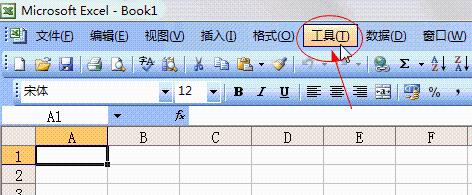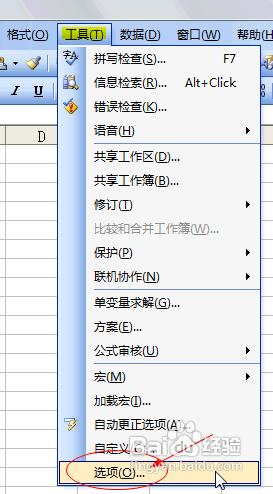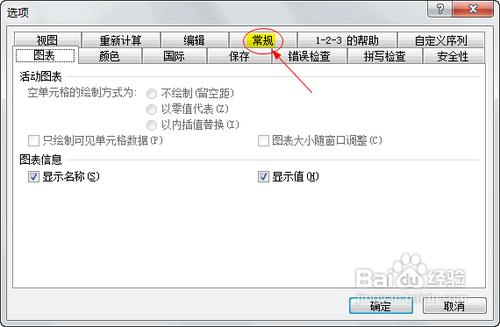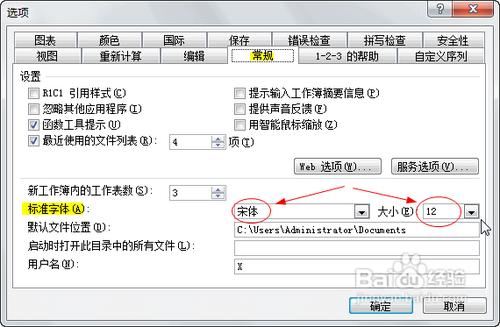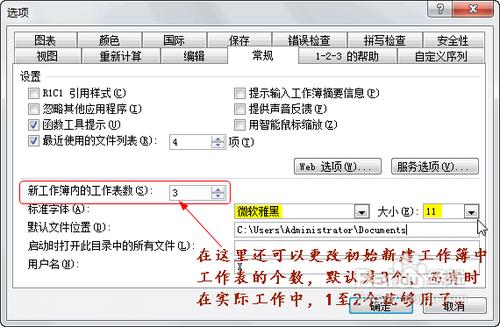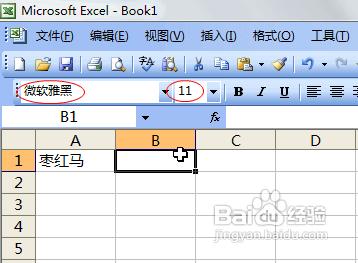Excel的初始字型是宋體,大小是12號字,有時Excel初始設定不能滿足我們的需要,讓我們來修改一下滿足我們的個性化的需要。
工具/原料
Excel軟體
步驟/方法
我們這裡以Excel2003為例,首先啟動Excel。
找到“工具(T)”選單:
點選“工具T”,找到“選項...”開啟:
開啟“選項...”選項卡後,找到“常規”選項並找開:
開啟“常規”選項後,大家找到圖中紅色箭頭所示的地方,就可以更改字型及字號了
我在這裡把它改為“微軟雅黑”及11號字型:
在這裡還可以更改初始新建工作簿中工作表的個數,預設是3個,而有時在實際工作中,用不到這麼多,1至2個就足夠用了,不夠可以隨時新增。
設定好後,點“確定”退出完成設定。
注意:設定完成以後,一定要重啟EXCEL
重啟EXCEL後,我們就看到一開啟EXCEL時字型及字號的初始設定憶變成我們設定好的了:
Excel 2010請大家找到:
檔案→Excel選項→常用→新建工作簿→使用的字型 即可找到修改字型的設定選項。